使用 [新增配接器中繼資料精靈] 連線至 Visual Studio 中的 Oracle E-Business Suite
Oracle E-Business 配接器也會公開為 BizTalk 配接器,因此,您可以使用 [新增配接器中繼資料精靈] 來產生您想要在 Oracle E-Business Suite 上使用配接器在 Oracle E-Business Suite 上執行的架構。
使用 [新增配接器中繼資料精靈] 連線到 Oracle E-Business Suite
執行下列步驟,使用 [新增配接器中繼資料精靈] 連線到 Oracle E-Business Suite。
連線到 Oracle E-Business Suite
若要在 BizTalk 解決方案中使用 [新增配接器中繼資料精靈] 進行連線:
使用 Visual Studio 建立 BizTalk 專案。
以滑鼠右鍵按一下方案總管中的專案,指向 [新增],然後按一下 [新增產生的專案]。
在 [ 新增產生的專案] 對話方塊中,執行下列動作:
使用 作法 類別 按一下 [新增配接器]。 範本 按一下 [新增配接器中繼資料]。 按一下 [新增]。 [新增配接器中繼資料精靈] 隨即開啟。
在 [新增配接器中繼資料精靈] 中,選取 [WCF-OracleEBS]。 選取安裝BizTalk Server的電腦,以及 BizTalk 資料庫的名稱。
重要
如果您已在 BizTalk 中設定 WCF-OracleEBS 埠,請從 [ 埠 ] 清單中選取埠。
按一下 [下一步]。
從 [ 選取系結] 下拉式清單中,選取 oracleEBSBinding ,然後按一下 [ 設定]。
在 [ 設定配接器 ] 對話方塊中,按一下 [ 安全性 ] 索引標籤,然後從 [ 用戶端認證類型 ] 下拉式清單方塊中,選取 [ 使用者 名稱],並指定使用者名稱和密碼以連線到 Oracle E-Business Suite。
使用 作法 使用 Oracle 資料庫認證進行連線 將 ClientCredentialType 系結屬性指定為 Database ,並為 [使用者名稱 ] 和 [ 密碼] 文字方塊指定資料庫認證。 使用 Oracle E-Business Suite 認證進行連線 將 ClientCredentialType 系結屬性指定為 EBusiness ,並針對 [使用者名稱 ] 和 [ 密碼 ] 文字方塊指定 Oracle E-Business Suite 認證。 在此情況下,您也必須指定 OracleUserName 和 OraclePassword 系結 屬性的 Oracle 資料庫認證。 如果 ClientCredentialType 設定為 「Database」,請使用 Windows 驗證進行連線 為 [ 使用者名稱] 文字方塊指定 「/」,並將 [ 密碼 ] 文字方塊保留空白。 如果 ClientCredentialType 設定為 「EBusiness」 ,則使用 Windows 驗證進行連線 針對 [使用者名稱 ] 和 [ 密碼 ] 文字方塊指定 Oracle E-Business Suite 認證。 您也必須指定 OracleUserName 系結屬性的 「/」,並將 OraclePassword 系結屬性保留空白。 按一下 [ URI 屬性] 索引 標籤,並指定連接參數的值。 如需 Oracle E-Business 配接器連線 URI 的詳細資訊,請參閱 建立 Oracle E-Business Suite 連線 URI) 。
注意
如果連接參數包含任何保留字元,您必須在 [ URI 屬性 ] 索引標籤中依原樣指定它們,也就是不使用任何逸出字元。 不過,如果您直接在 [ 設定 URI ] 欄位中指定 URI,而連接參數包含保留字元,則必須使用適當的逸出字元來指定連接參數。
按一下 [ 系結屬性] 索引 標籤,然後指定系結屬性的值,如果有的話,您想要設定目標的作業。 如需系結屬性的詳細資訊,請參閱 閱讀 BizTalk Adapter for Oracle E-Business Suite 系結屬性。
注意
如果您使用 [新增配接器中繼資料精靈] 產生中繼資料,而且您選取了現有的 WCF-OracleEBS 傳送埠,則不需要指定系結屬性。 系結屬性是從傳送埠組態中挑選。 不過,您可以選擇指定在設計階段所需的系結屬性,如果有的話。 在這種情況下,系結屬性的新值會在設計階段使用,同時產生中繼資料。 不過,在執行時間,傳送埠組態中為系結屬性指定的值將會適用。
按一下 [確定]。
按一下 [連線]。 建立連線之後,線上狀態會顯示為 [已連線]。
下圖顯示建立連線之後立即取用配接器服務增益集。
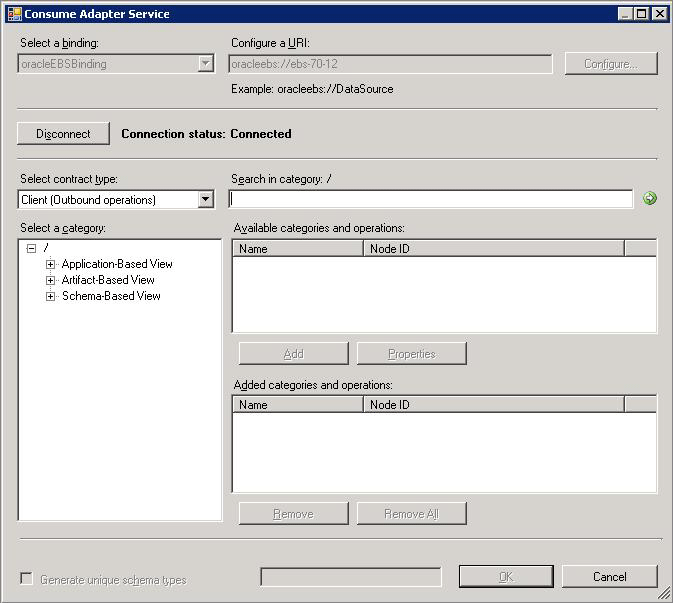
取用配接器服務增益集會顯示包含可在 Oracle E-Business Suite 和 Oracle 資料庫上執行之各種作業的不同節點。 如需如何在各種節點下分類中繼資料的詳細資訊,請參閱 使用新增配接器中繼資料精靈連線到 Visual Studio 中的 Oracle E-Business Suite。
另請參閱
在 Visual Studio 中連線到 Oracle E-Business Suite
使用 Windows 驗證連線到 Oracle E-Business Suite